时间:2020-11-11 10:59:32 作者:chenyi 来源:系统之家 1. 扫描二维码随时看资讯 2. 请使用手机浏览器访问: https://m.xitongzhijia.net/xtjc/20201111/193174.html 手机查看 评论 反馈
我们在编辑东西的时候,时常会从网络上寻找一些资源复制粘贴到我们的Word文档中,但是原文一般都会出现许多超链接文字,一个个去消除的话又太麻烦,那么怎么一键消除文章中的超链接呢?下面小编就教给大家一些方法,希望你能喜欢。
操作步骤:
1、打开Word,选择一篇需要取消超链接的文档,点击【选择】—【全选】或者可以直接【Ctrl+A】,选取整片文章;
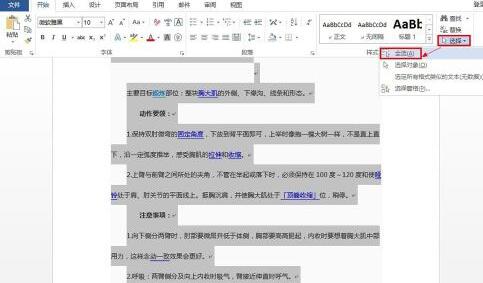
2、选取整篇文章之后,按下【Ctrl+Shift+F9】按键〈或按【Ctrl+6】,就可以快速的取消文章中所有超链接;
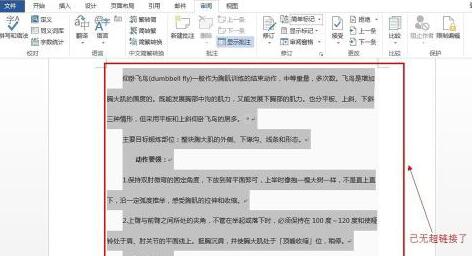
3、如果只想取消某一段的超链接,只需要选取需要取消的那一段文章,然后按下【Ctrl+Shift+F9】按键〈或按【Ctrl+6】就可以了;
4、或者也可以先把复制的内容粘贴到电脑的记事本中,再选择复制记事本中的文章粘贴到Word中,也可以快速取消文中的超链接。
以上就是小编教给大家的操作方法了,希望对你有所帮助!
发表评论
共0条
评论就这些咯,让大家也知道你的独特见解
立即评论以上留言仅代表用户个人观点,不代表系统之家立场